สร้างเลคเฮ้าส์สําหรับ Direct Lake
บทความนี้อธิบายวิธีการสร้างเลคเฮาส์ สร้างตาราง Delta ในเลคเฮ้าส์ จากนั้นสร้างแบบจําลองความหมายพื้นฐานสําหรับเลคเฮ้าส์ในพื้นที่ทํางานของ Microsoft Fabric
ก่อนที่จะเริ่มสร้างเลคเฮาส์สําหรับ Direct Lake อย่าลืมอ่าน ภาพรวม Direct Lake ก่อน
สร้างเลคเฮ้าส์
ในพื้นที่ทํางาน Microsoft Fabric ของคุณ ให้เลือก ใหม่>ตัวเลือกเพิ่มเติม จากนั้นวิศวกรข้อมูล เลือกไทล์เลคเฮ้าส์

ในกล่องโต้ตอบ New lakehouse ใส่ชื่อ จากนั้นเลือก สร้าง ชื่อสามารถมีอักขระพยัญชนะผสมตัวเลขและเครื่องหมายขีดล่างเท่านั้น

ตรวจสอบว่าการสร้างและเปิดเลคเฮ้าส์ใหม่สําเร็จ

สร้างตารางเดลต้าในเลคเฮาส์
หลังจากสร้างเลคเฮ้าส์ใหม่คุณต้องสร้างตาราง Delta อย่างน้อยหนึ่งตารางเพื่อให้ Direct Lake สามารถเข้าถึงข้อมูลบางอย่างได้ Direct Lake สามารถอ่านไฟล์ที่จัดรูปแบบ parquet ได้ แต่เพื่อประสิทธิภาพที่ดีที่สุด การบีบอัดข้อมูลโดยใช้วิธีการบีบอัด VORDER จะดีที่สุด VORDER จะบีบอัดข้อมูลโดยใช้อัลกอริทึมการบีบอัดข้อมูลแบบเนทีฟของกลไกจัดการ Power BI ด้วยวิธีนี้กลไกสามารถโหลดข้อมูลลงในหน่วยความจําได้อย่างรวดเร็วที่สุดเท่าที่เป็นไปได้
มีหลายตัวเลือกในการโหลดข้อมูลลงใน lakehouse รวมถึงไปป์ไลน์ข้อมูลและสคริปต์ ขั้นตอนต่อไปนี้ใช้ PySpark เพื่อเพิ่มตาราง Delta ไปยังเลคเฮาส์โดยยึดตาม ชุดข้อมูล Azure Open:
ในเลคเฮ้าส์ที่สร้างขึ้นใหม่ เลือก เปิดสมุดบันทึก จากนั้นเลือก สมุดบันทึกใหม่

คัดลอกและวางส่วนย่อยของโค้ดต่อไปนี้ลงในเซลล์โค้ดแรกเพื่อให้ SPARK เข้าถึงแบบจําลองที่เปิดอยู่ จากนั้นกด Shift + Enter เพื่อเรียกใช้โค้ด
# Azure storage access info blob_account_name = "azureopendatastorage" blob_container_name = "holidaydatacontainer" blob_relative_path = "Processed" blob_sas_token = r"" # Allow SPARK to read from Blob remotely wasbs_path = 'wasbs://%s@%s.blob.core.windows.net/%s' % (blob_container_name, blob_account_name, blob_relative_path) spark.conf.set( 'fs.azure.sas.%s.%s.blob.core.windows.net' % (blob_container_name, blob_account_name), blob_sas_token) print('Remote blob path: ' + wasbs_path)ตรวจสอบรหัสว่าแสดงเส้นทาง blob ระยะไกลได้สําเร็จหรือไม่

คัดลอกและวางรหัสต่อไปนี้ลงในเซลล์ถัดไป จากนั้นกด Shift + Enter
# Read Parquet file into a DataFrame. df = spark.read.parquet(wasbs_path) print(df.printSchema())ตรวจสอบรหัสว่าแสดงผล Schema ของ DataFrame สําเร็จแล้ว
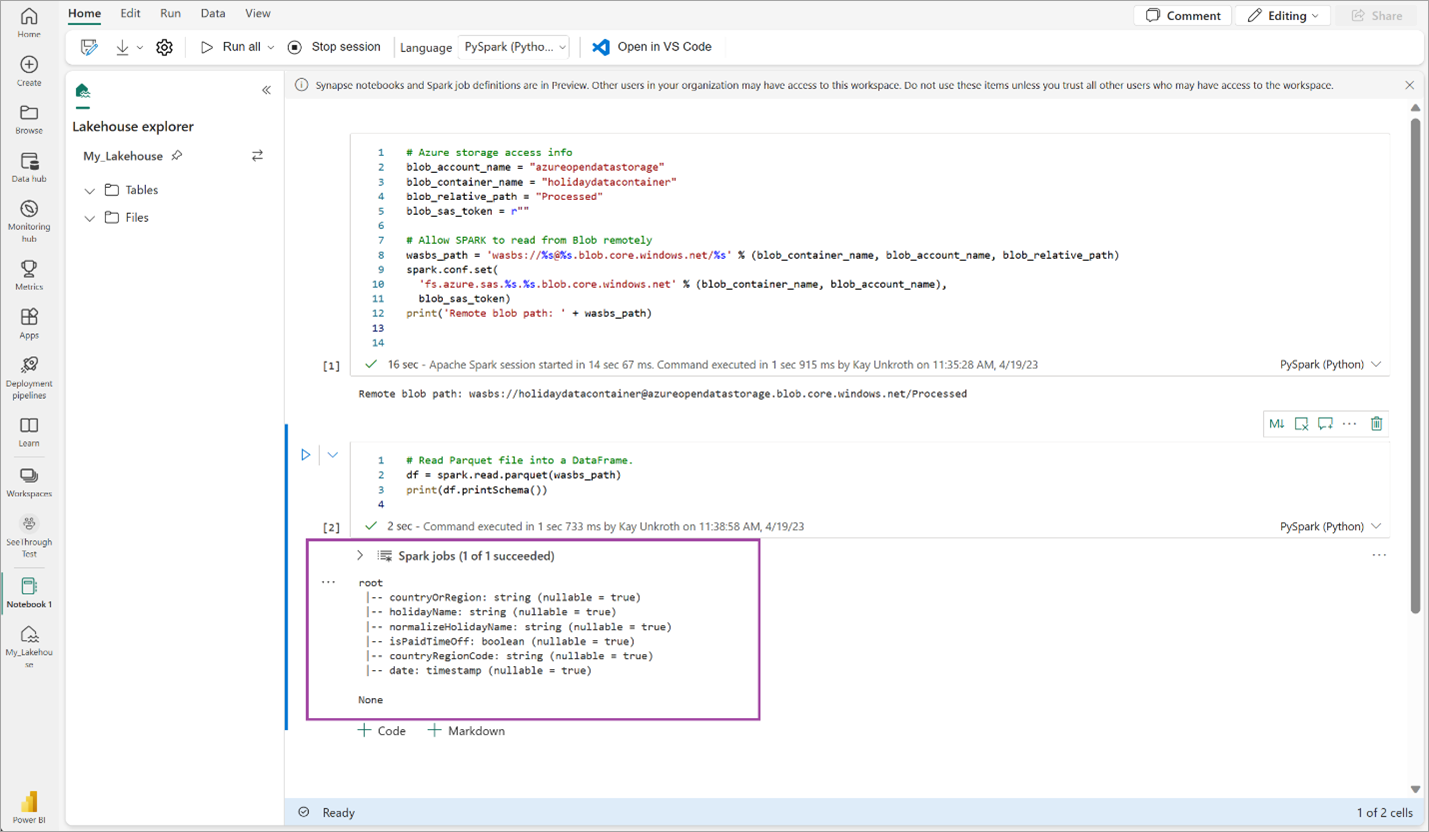
คัดลอกและวางบรรทัดต่อไปนี้ลงในเซลล์ถัดไป จากนั้นกด Shift + Enter คําแนะนําแรกเปิดใช้งานวิธีการบีบอัด VORDER และคําแนะนําถัดไปจะบันทึก DataFrame เป็นตาราง Delta ใน lakehouse
# Save as delta table spark.conf.set("spark.sql.parquet.vorder.enabled", "true") df.write.format("delta").saveAsTable("holidays")ตรวจสอบงาน SPARK ทั้งหมดเสร็จสมบูรณ์ ขยายรายการงาน SPARK เพื่อดูรายละเอียดเพิ่มเติม

เพื่อตรวจสอบว่าตารางถูกสร้างขึ้นเรียบร้อยแล้ว ในพื้นที่ด้านบนซ้ายถัดจาก ตาราง เลือกจุดไข่ปลา (...) จากนั้นเลือก รีเฟรช จากนั้นขยายโหนด ตาราง

ใช้วิธีเดียวกับด้านบนหรือวิธีการอื่นๆ ที่รองรับ เพิ่มตาราง Delta เพิ่มเติมสําหรับข้อมูลที่คุณต้องการวิเคราะห์
สร้างแบบจําลอง Direct Lake พื้นฐานสําหรับเลคเฮ้าส์ของคุณ
ในเลคเฮ้าส์ของคุณ ให้เลือก แบบจําลองความหมายใหม่ จากนั้นในกล่องโต้ตอบ ให้เลือกตารางที่จะรวมไว้

เลือก ยืนยัน เพื่อสร้างแบบจําลอง Direct Lake แบบจําลองจะถูกบันทึกโดยอัตโนมัติในพื้นที่ทํางานตามชื่อของเลคเฮ้าส์ของคุณ จากนั้นจะเปิดแบบจําลอง

เลือก เปิดแบบจําลอง ข้อมูล เพื่อเปิดประสบการณ์การสร้างแบบจําลองเว็บซึ่งคุณสามารถเพิ่มความสัมพันธ์ของตารางและหน่วยวัด DAX ได้

เมื่อคุณเพิ่มความสัมพันธ์และหน่วยวัด DAX เสร็จแล้ว คุณสามารถสร้างรายงาน สร้างแบบจําลองแบบรวม และคิวรีแบบจําลองผ่านจุดสิ้นสุด XMLA ในลักษณะเดียวกับแบบจําลองอื่น ๆ